関数の使い方
- Excelには,セルに計算式を入力すると,その結果をセルに表示する機能がある。
- 計算式や関数を入力するときは,「=」(半角)に続けて入力する。
- 四則計算の記号は,「+」(加法),「-」(減法),「*」(乗法),「/」(除法)。
- よく用いられる計算式のいくつかは,関数としてExcelに登録されている。
- この関数を利用すると,複雑な数量処理を比較的容易に行なわせることができる。
基本的な使い方
- それぞれの関数の書式にしたがって,数値を入力する。
- 数値を入れる部分に,参照を用いることもできる。
- 1つのセルに,複数の関数を組みあわせて使ったり,計算式の一部に関数を含めて使ったりすることもできる。
1.計算の結果を表示したいセルを選択した状態で,数式バーの「fx」ボタンをクリックする。
 |
2.ダイアログ・ボックスから使用したい関数を選択する。
- 下部に選択した関数の簡単な説明が表示されるので,それを参考に選択するとよい。
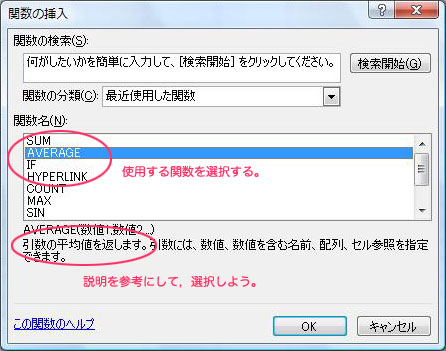 |
3.選択した関数の設定の仕方を示したダイアログが表示されるので,それにしたがって条件を入力する。
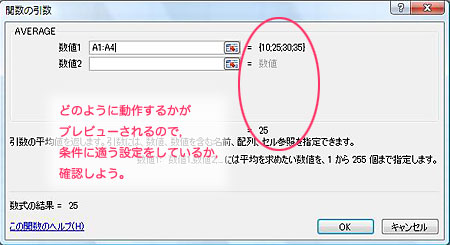 |
| ▼ |
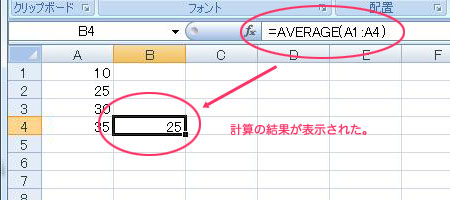 |
「SUM」関数
- 合計を求める。
 |
オート関数機能
- 「SUM関数」は頻繁に用いる関数でもあるため,「オートSUM」機能が別に設けられている。
1.合計を表示したいセルをクリックし,「Σ」ボタンを押す。
 |
- Excelは合計するデータの範囲(点線の部分)を自動的に判断するが,その範囲が合計したい範囲と異なっているときは,ドラッグして範囲を選択しなおす。
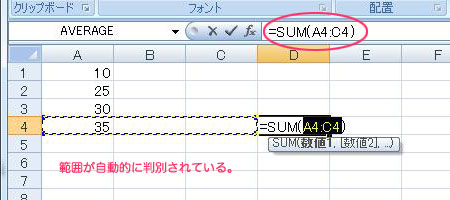 |
| ▼ |
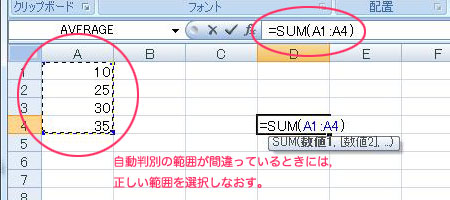 |
- 「SUM」関数の他に,いくつかの関数があらかじめ登録されている。
 |
「ROUND」「ROUNDUP」「ROUNDDOWN」関数
- 四捨五入(ROUND),切り上げ(ROUNDUP),切り捨て(ROUNDDOWN)によって,指定した桁数の数値に変換する。
- 下図は,ROUNDDOWN関数で説明しているが,ROUND,ROUNDUPの桁数の指定の仕方は同じである。
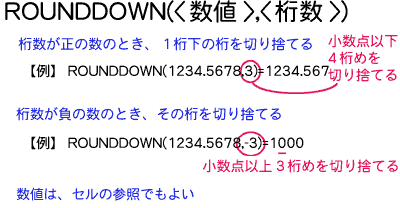 |
「IF」関数
- 設定した条件に当てはまるかどうかで,返す値を変える。
【例】得点に応じて,ランクを判定する。
50点未満ならば「C」ランクと判定したいとき
論理式 |
B4<50 |
得点が入力されたセル(この場合「B4」)が,50点未満である |
真の場合 |
"C" |
文字を返したいときには,「" "」 で括る。 |
偽の場合 |
"F" |
|
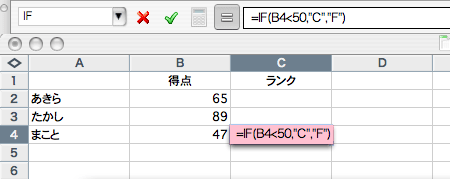 |
||
| ▼ | ||
真の場合 |
||
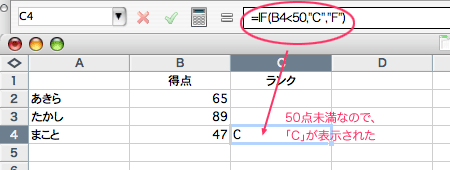 |
||
偽の場合 |
||
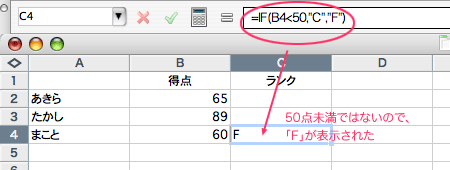 |
||
80点以上を「A」,50点以上80点未満を「B」,50点未満を「C」と判定したいとき
- 「偽の場合」の判定に「IF」関数を利用することで,複数の判定条件を設定する。
論理式 |
B4<50 |
得点が入力されたセル(この場合「B4」)が,50点未満である |
真の場合 |
"C" |
文字を返したいときには,「" "」 で括る。 |
偽の場合 |
IF(B2>=80,"A","B") |
偽の場合(50以上の場合)の処理に「IF関数」を用いることで,80以上の場合と,そうでない場合(「50未満ではなく,かつ80以上ではない」=「50以上80未満」)とを判別させている。 |
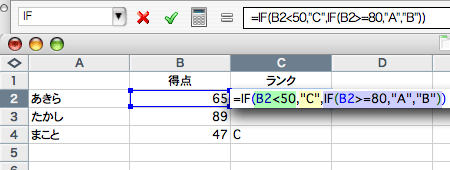 |
||
| ▼ | ||
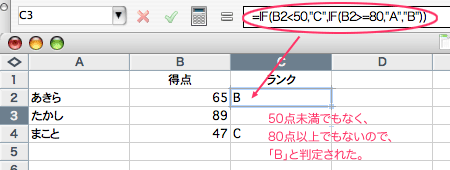 |
||
